win10怎么删除右键多余选项?一直都有挺多小伙伴在问win10如何删除右键菜单中多余项,一打开都是没有什么有用的,今天系统城给大家带来了删除桌面右键菜单中多余项方法,大家如果有相同的问题的话,赶紧跟着小编来下面了解下具体的操作吧,希望对大家有帮助。
win10删除桌面右键菜单多余项的方法汇总
方法一:
1、先下载安装360安全卫士,很多朋友应该电脑都装了360的,那就不用重新安装了。当然,你要是用着其他的安全软件也可以,一般都有右键菜单清理这个功能。顺着教程的思路,自己找找操作下就行了。
2、打开360安全卫士,点击右下角的“更多”或者最上面功能导航栏的“功能大全”。
3、在功能大全中,找到“右键管理”工具,如果找不到,可以直接在搜索框中,搜索找到,并打开,如下图所示。
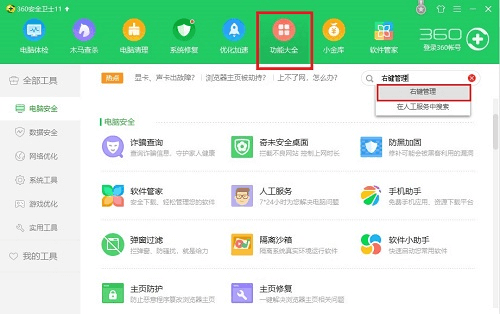
4、之后会自动安装“右键管理”小工具,完成后会自动打开,之后我们再点击“立即管理”。
5、之后就可以看到“文件右键菜单”、“文件右键菜单发送到”等相关设置了,我们只要将一些用不到或者不常用的文件右键菜单,点击右面的 x 删除就可以了。
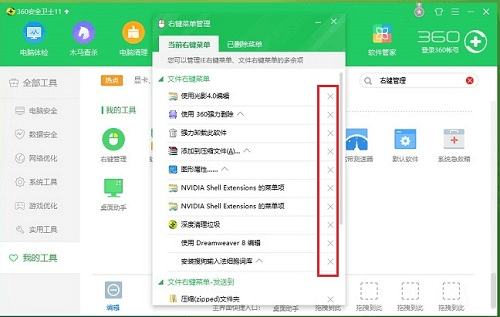
6、如果某些右键菜单今后需要用到,也可以在360安全卫士,右键管理中的“已删除菜单”中进行恢复。
方法二:
1.首先,按下键盘上的“win+r”组合按键,调出“运行”对话框,输入“regedit”命令,点击“确定”按钮;

2.然后,进入“注册表”,首先展开“hkey_classes_root\”;

3.接着,在“hkey_classes_root\”目录下拉找到“directory”文件夹,这个文件夹在很下方,下面进入“directory”文件夹下面的“shell”文件夹;

4.最后,我们在“shell”文件夹就可以看到你所有右键的设置项次了,右键单击你要删除的右键选项, 选择删除就可以了。

以上就是win10怎么删除右键多余选项?win10删除桌面右键菜单多余项的方法汇总的详细内容,更多关于win10删除右键多余选项教程的资料请关注代码网其它相关文章!

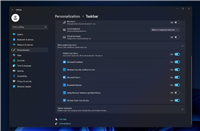
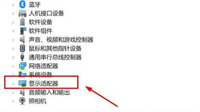
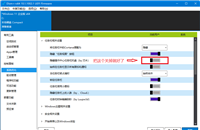
发表评论